标签制作软件如何制作样品标签模板
在如今各种生产还是销售流程中,都会先拿出一部分样品来检测或者留底,那么如何制作样品标签呢,本文我们就中琅标签制作软件来看一下如何制作样品标签模板:
下图是已经设计好的标签样式,下面我们就用中琅标签制作软件来设计制作如图中的样品标签样式:

一、打开中琅标签制作软件,纸张设置方面按照标签纸实际尺寸设置,自定义宽度67*80mm,1行1列,左右边距1mm。
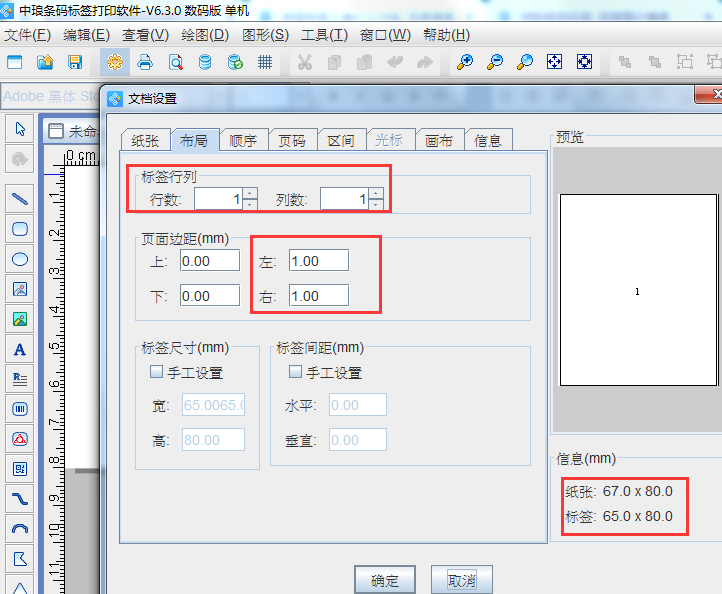
二、添加样品标签模板内容 在中琅标签制作软件中,可以看到,左侧为添加对象的工具栏,由于标签模板上的各项名称都是固定不变的,所以可以使用手动输入的方式添加。
点击左侧工具栏中的“A”图标,在画布上绘制普通文本,然后双击绘制的普通文本,在弹出的“图形属性”-“数据源”窗口中,点击左侧的“修改”,在“手动输入”下方的输入框中输入需要添加的内容,然后点击“编辑”-“确定”。
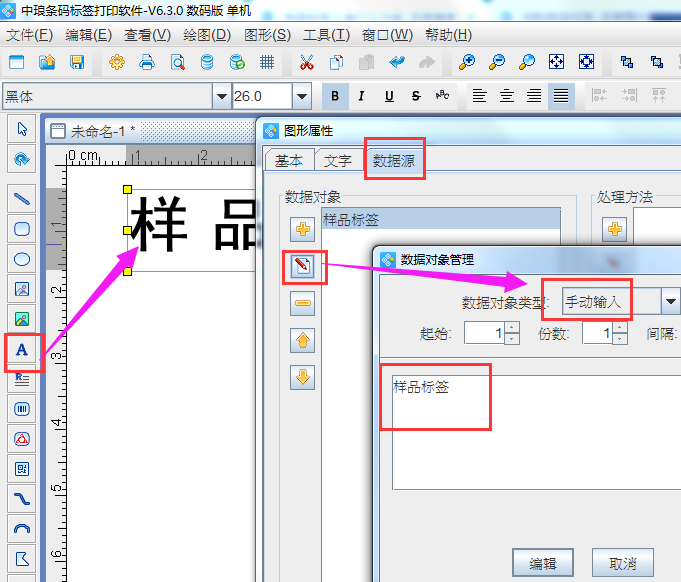
在中琅标签制作软件中添加文字之后,如果字体字号方面需要处理,可以在选中文本对象后,点击上方工具栏中的位置,进行文字外观方面的调整:
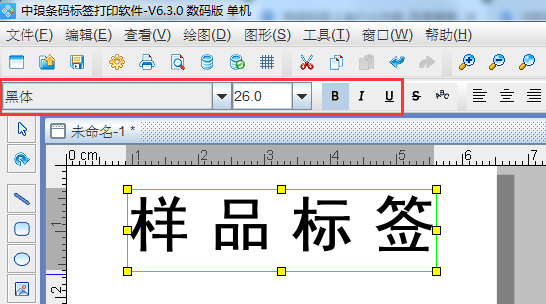
下面我们可以用同样的方法,将样品标签上的其他文字内容用手动输入的方法添加,只是将字号和文本的位置调整一下即可:
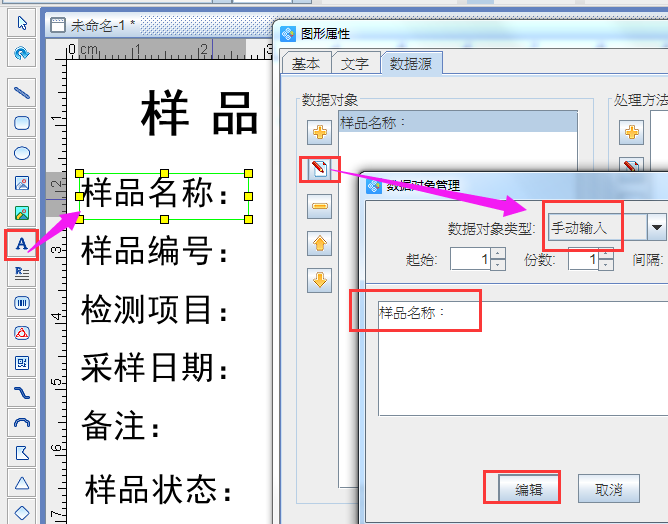
三、绘制直线 点击左侧工具栏中的直线图标,然后在合适位置绘制直线,在绘制过程中,可以按住shift键,这样可以画出水平直线,按住按住shift键不松,在结束的位置双击鼠标结束即可。
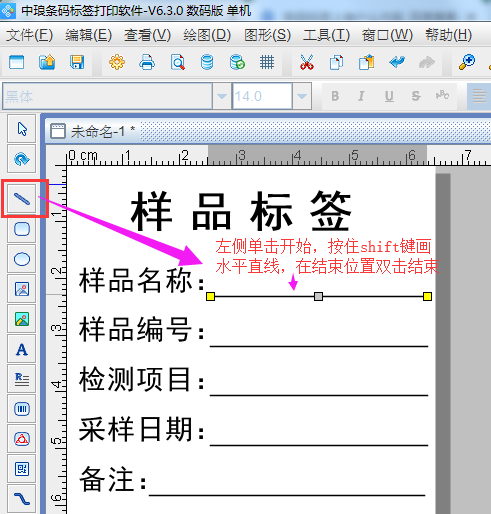
四、添加特殊符号框
在样品标签模板下方的检验状态中,方框可以使用左侧工具栏中的矩形图标来添加,绘制后,可以双击矩形,在其图形属性的窗口中,调整矩形的宽度高度,以及线条的样式和颜色、粗细等。
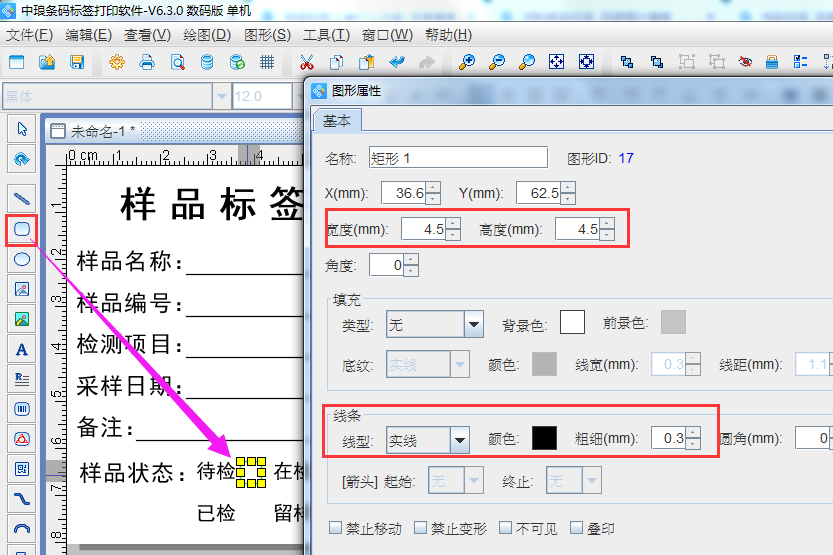
五、制作效果
下图就是最后制作好的样品标签模板的效果,和前期设计的效果图是一样的,有了设计好的样品标签模板,不论是打印出来手动写上去,还是继续在中琅标签制作软件中添加内容,都是非常方便的。
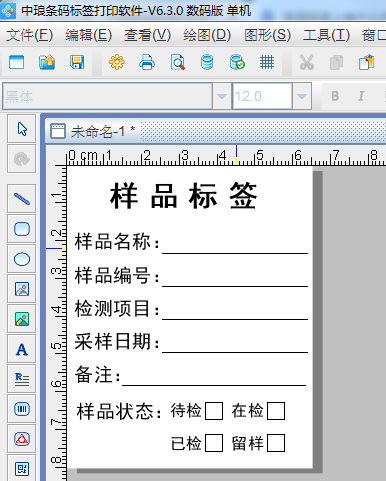
以上就是中琅标签制作软件制作的样品标签模板,标签内容的添加也可以使用多种方式添加,如果是使用Excel导入进行批量打印可以参考如何使用Excel表批量打印条码标签这个教程。需要制作其他种类的标签或者想操作试用中琅软件都可以下载免费的软件试用版试用,如果有什么问题也可以及时联系客服或者给客服留言。

共有条评论 网友评论